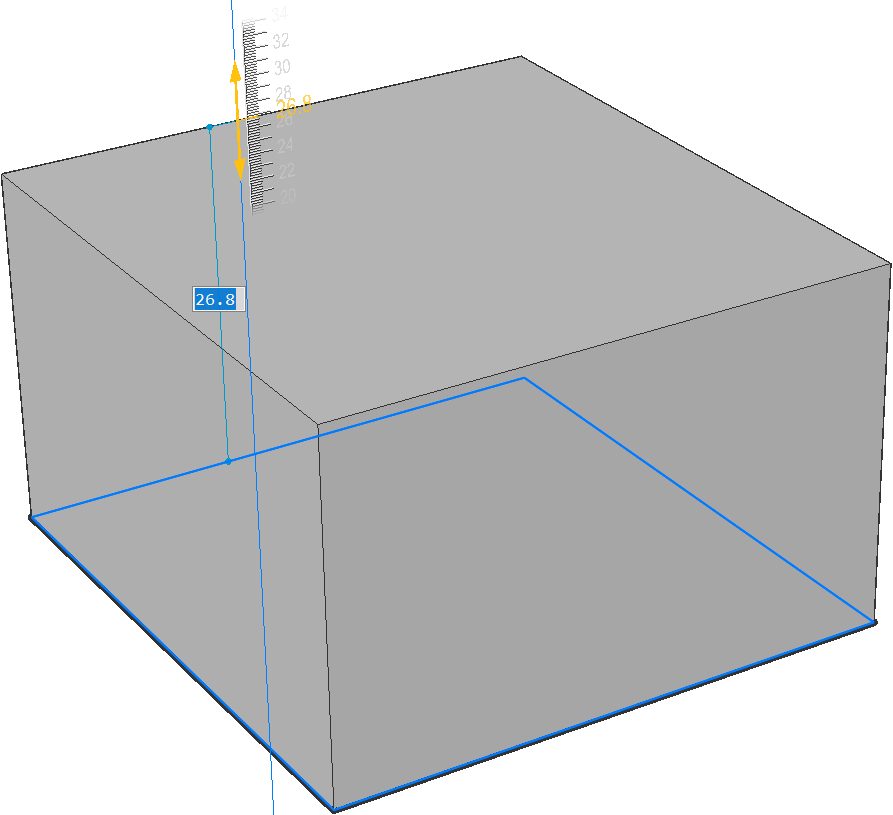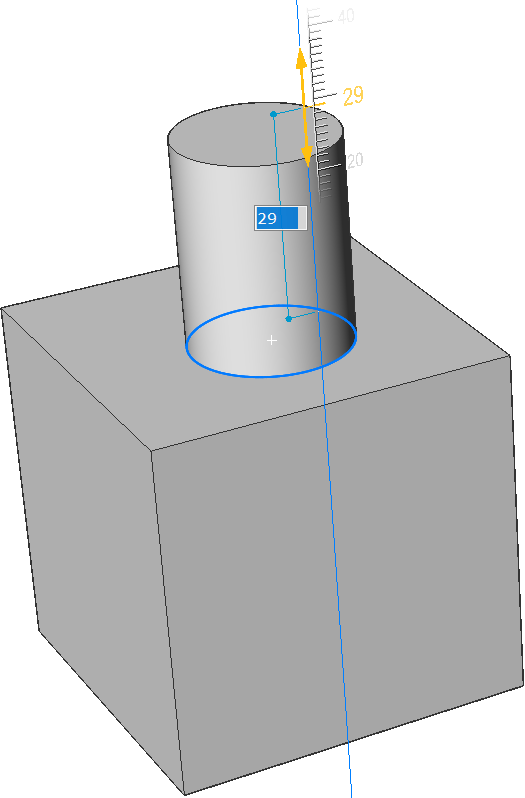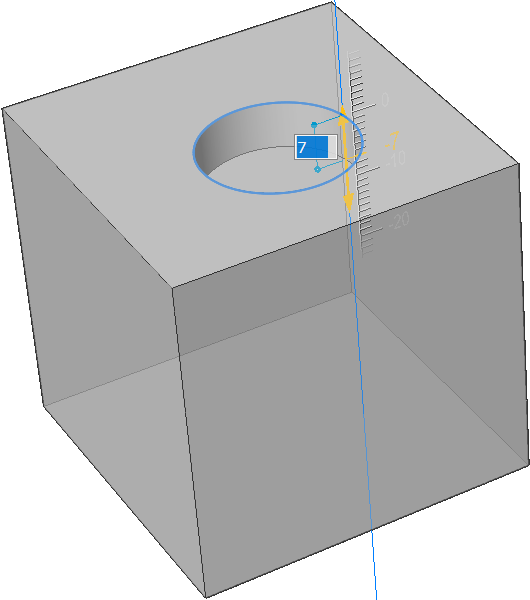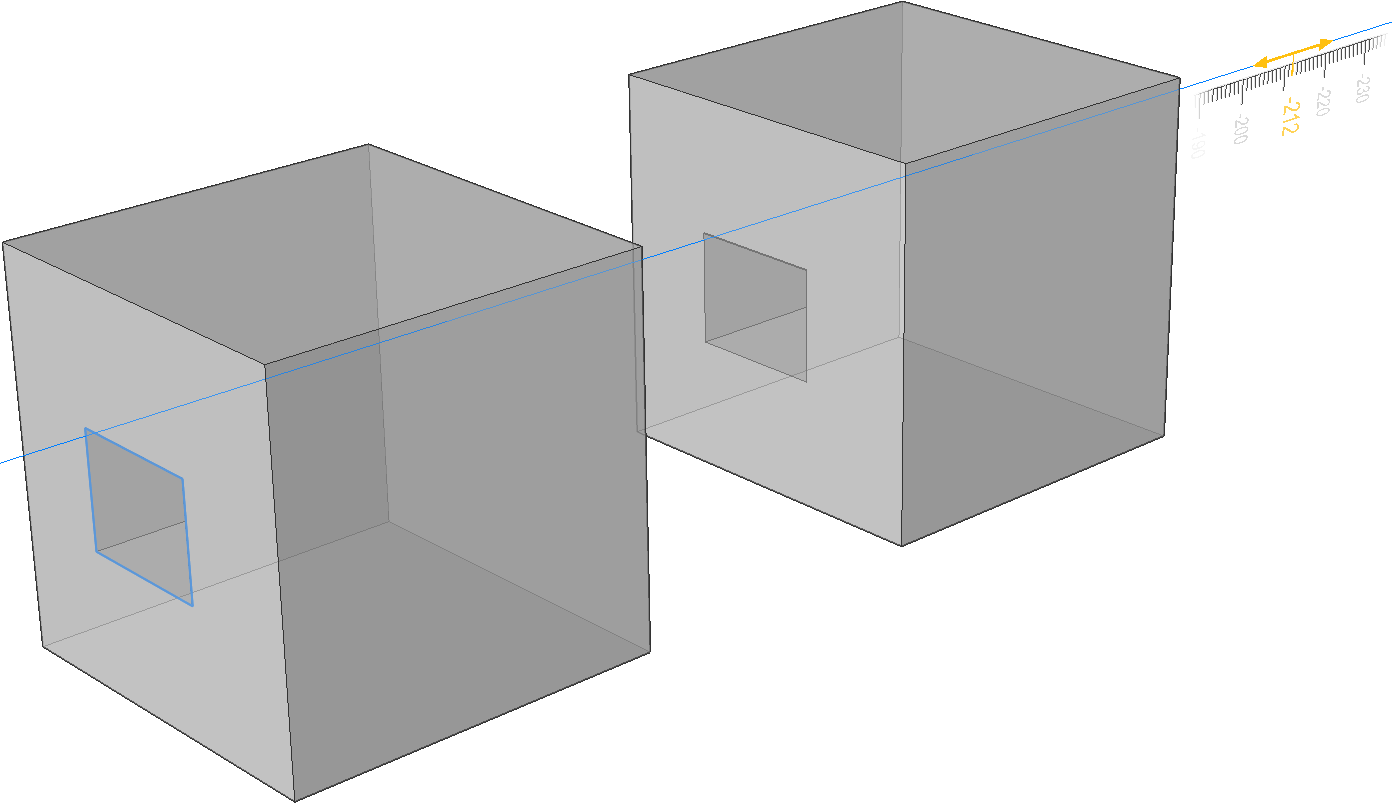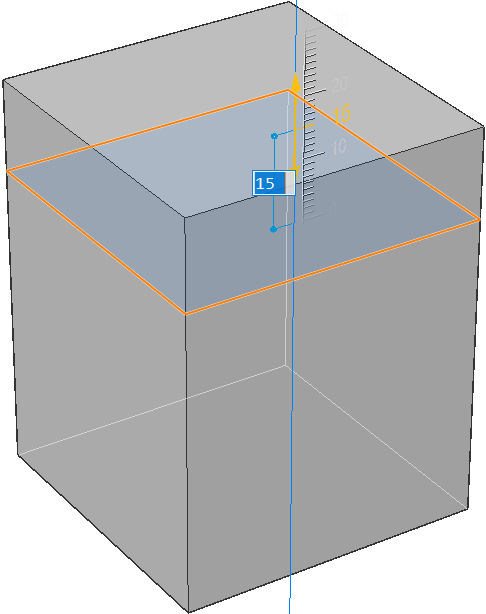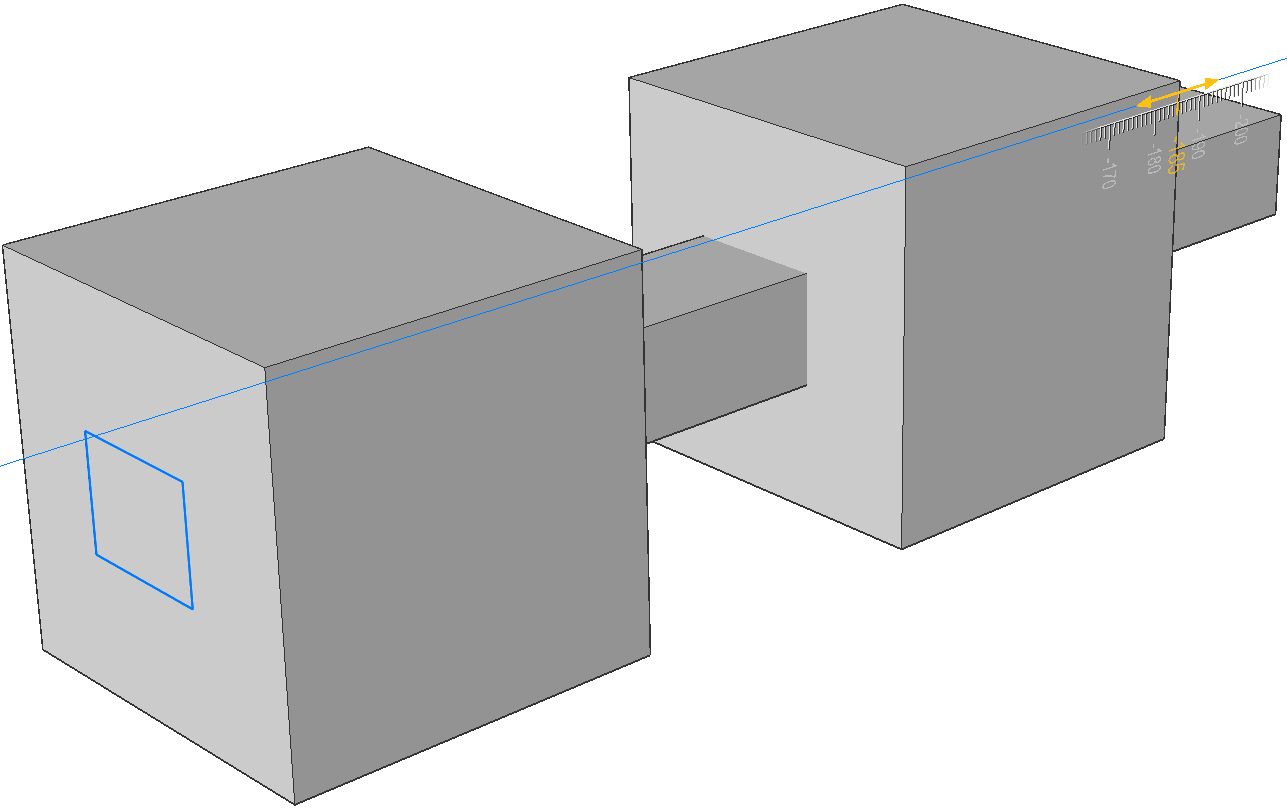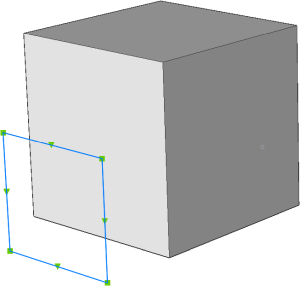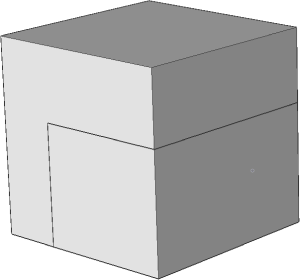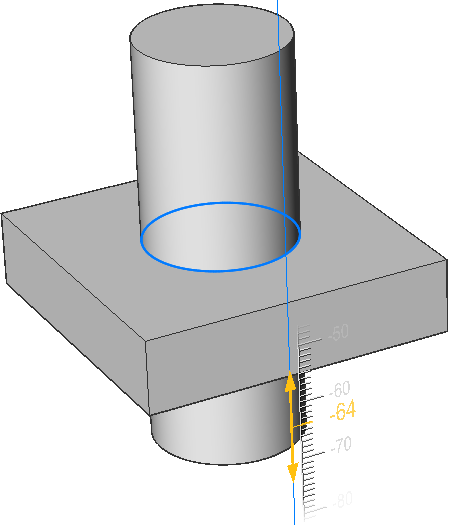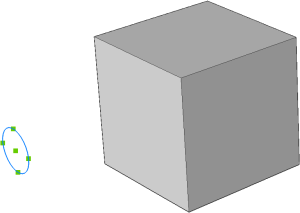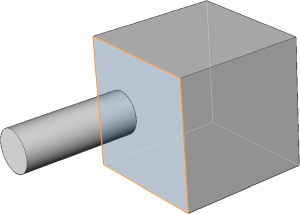EXTRUSION comando
Crea sólidos o superficies 3D mediante la extrusión de entidades.

Ícono: 
Alias: EXT
Descripción
Crea sólidos 3D o superficies extruyendo entidades 2D abiertas o cerradas, caras de sólidos 3D, regiones o límites cerrados.
Nota:
- La variable del sistema SELECTIONPREVIEW se debe establecer en 2 o 3 para resaltar caras.
- Dependiendo del valor de la variable de sistema DELOBJ, las entidades de origen se conservan o se eliminan. Si no es así, se le preguntará si desea eliminar o no las entidades.
Método
Hay dos métodos para extruir entidades:
- Crear sólidos 3D.
- Crear superficies.
Nota: Puede extruir varios perfiles simultáneamente.
Opciones dentro del comando
- MOdo
- Permite crear sólidos o superficies.
- Especificar la altura de la extrusión
- Permite establecer una altura de extrusión. La altura de la extrusión se mide perpendicularmente a la entidad fuente.Nota: Puede especificar la altura dinámicamente, utilizando el Manipulador o escribiendo un valor de distancia.
- Dirección
- Le permite especificar la dirección de extrusión.
- Ruta
- Especificar la altura de la extrusión y la conicidad por otra entidad. El programa utiliza la ruta para determinar cómo extruir la entidad fuente.Nota: La entidad de ruta no puede estar en el mismo plano que la entidad de extrusión.
- Ángulo de estrechamiento
- Especifica el ángulo cónico para la extrusión. El ángulo se mide desde la dirección de extrusión. Un valor negativo se reduce hacia afuera.Nota: El ángulo debe ser lo suficientemente poco profundo como para que los lados inclinados no se crucen después de la parte superior de la extrusión.
- Auto
- El resultado depende de la dirección de extrusión y del valor de las cuatro variables del sistema Modo de extrusión: EXTRUDEOUTSIDE, EXTRUDEINSIDE, INTERSECTEDENTITIES y UNITESURFACES.
- Substraer
- El sólido 3D se resta de cada sólido existente que interfiere.
- CRear
- Se crea un nuevo volumen o superficie, independientemente de la dirección de extrusión.
- UNir
- El nuevo sólido 3D se unifica con cada sólido existente que interfiere.
- Cortar
- Corta a través de sólidos con la superficie extruida.
- Ambos lados
- Extruye simétricamente en ambos lados.
- ALinear
- Le permite elegir un método para definir el eje.
- establecer Límite
- Permite limitar la extrusión por la cara de un sólido.
Nota: If the HOTKEYASSISTANT system variable is ON, the Hotkey Assistant widget displays. Presione repetidamente la tecla Ctrl durante la visualización dinámica de la extrusión para recorrer las distintas opciones.


 en la cinta.
en la cinta.